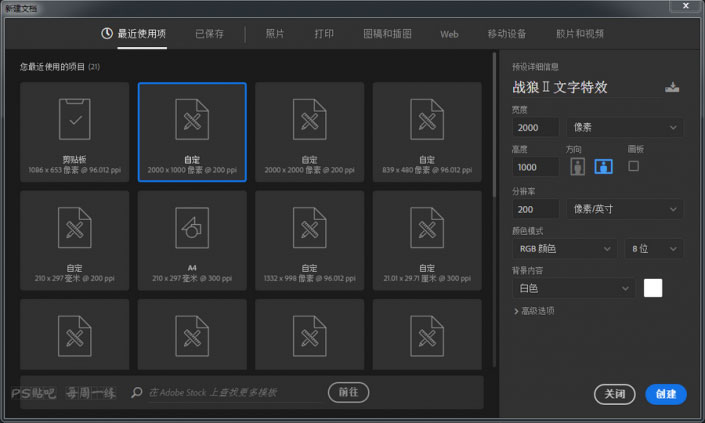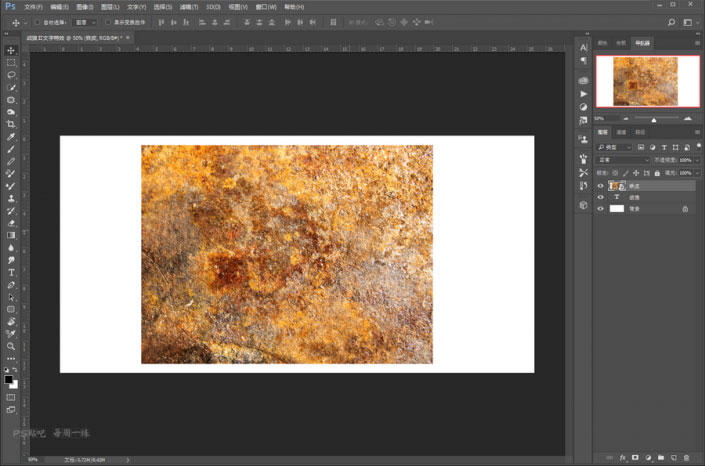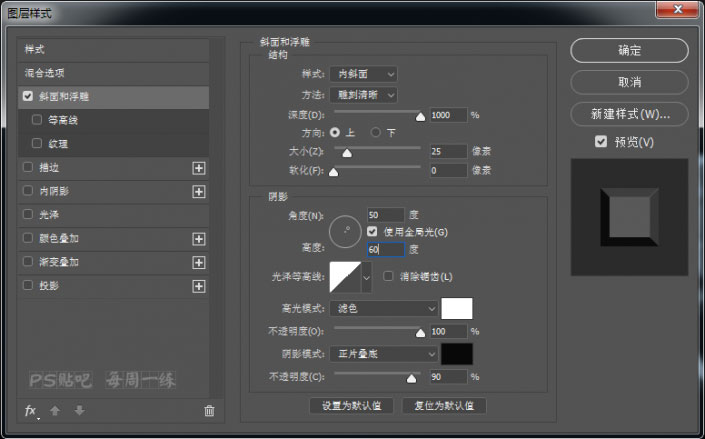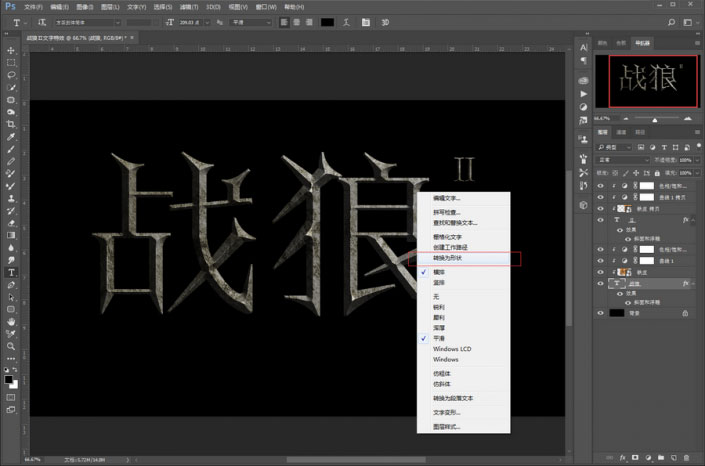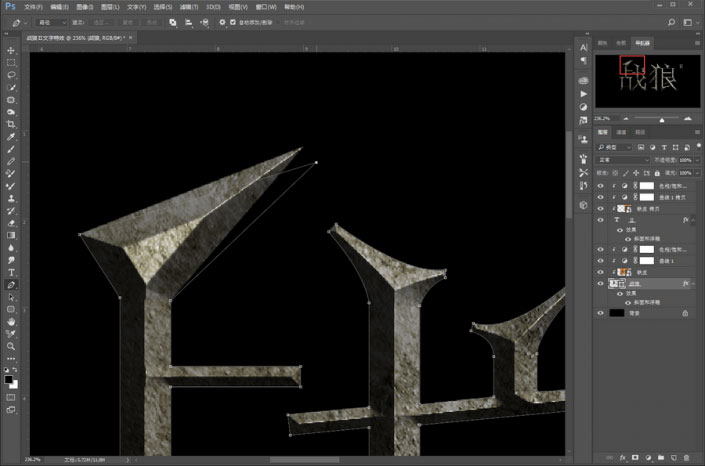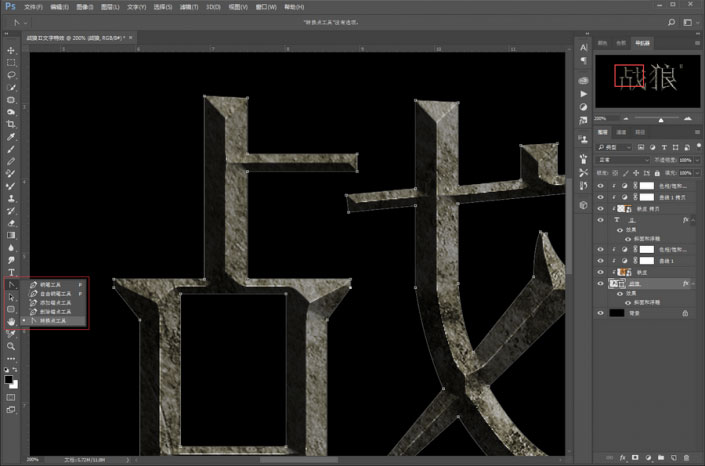岩石字,制作《战狼2》岩石海报艺术字
《战狼2》在2017年可谓火的的一塌糊涂,那么这种慷锵有力的电影海报字体是如何做的呢?本教程使用Photoshop制作岩石风格的战狼2艺术字,很有质感的字体,立体风格变形的也是棒棒的,还是通过好朋友图层样式来完成,感兴趣的同学们一起来做一下吧。
效果图:
建立画布这是一切的开始
打上你要的文字
添加铁锈类纹理素材,没有的话找度娘。
添加剪贴蒙版,把图层混合模式设定为明度。
色相饱和度着色。
此时可以把背景改为黑色,方便查看之后的效果。
添加图层样式斜面和浮雕,参数根据文字大小而定,刻印清晰在这里很重要。
右边打上罗马数字2,给这个图层也加上纹理,可以复制过来加剪贴蒙版。
编辑字体。 需要选择文字图层并转换为形状。
此时出现字体的控制锚点,编辑锚点需要使用钢笔工具。
在钢笔工具时 按住ctrl不止可以选择锚点也可以拖动。 被选中的锚点为实心,没有被选锚点的则是空心。
选择后也可以用小键盘来做精微的移动。
在钢笔工具时 按住alt单击锚点,可以消除两条方向线让路径变直, 按住alt 拖动锚点可以重新唤出方向线,
拖动方向线顶端的方向线点可编辑路径走向, 画弧线可用到,转折点工具虽然是专门的编辑工具,但是熟悉快捷键以后很少用到。
shift这个键在ps中基本都是编辑水平和垂直时用到,用钢笔工具时也不例外。
钢笔工具时,单击锚点会删除,钢笔指针会显示减号,但是放在路径上会显示加号, 这就是增减锚点的功能。
学习 · 提示
相关教程